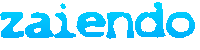Wenn man bei der Installation seines Mac den falschen Tastaturtyp eingetragen hat, kann man das nicht so einfach wieder ändern.
Ich zeige euch wie es über Umwege trotzdem möglich ist.
Zuerst müsst ihr im Verzeichnis /Library/Preferences die Datei com.apple.keyboardtype.plist löschen. Der Inhalt von der Datei sieht normalerweise so aus
Nun wird die Tastatur abgesteckt und der Rechner heruntergefahren.
Anschließend den Rechner wieder hochfahren und die Tastatur danach wieder anstecken. Nun erscheint der Keyboard Setup Assistent wieder.
Der ist übrigens unter /System/Library/CoreServices/KeyboardSetupAssistant.app gespeichert.
Er sieht so aus

Hier könnt ihr nun den richtigen Tastaturtyp wählen.
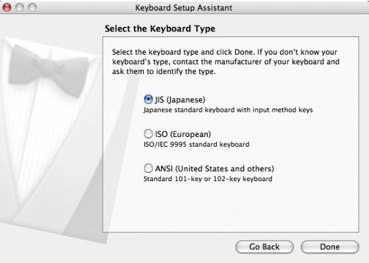
Ich zeige euch wie es über Umwege trotzdem möglich ist.
Zuerst müsst ihr im Verzeichnis /Library/Preferences die Datei com.apple.keyboardtype.plist löschen. Der Inhalt von der Datei sieht normalerweise so aus
Code:
<?xml version="1.0" encoding="UTF-8"?>
<!DOCTYPE plist PUBLIC "-//Apple//DTD PLIST 1.0//EN" "http://www.apple.com/DTDs/PropertyList-1.0.dtd">
<plist version="1.0">
<dict>
<key>keyboardtype</key>
<dict>
<key>35-1130-0</key>
<integer>41</integer>
</dict>
</dict>
</plist>Anschließend den Rechner wieder hochfahren und die Tastatur danach wieder anstecken. Nun erscheint der Keyboard Setup Assistent wieder.
Der ist übrigens unter /System/Library/CoreServices/KeyboardSetupAssistant.app gespeichert.
Er sieht so aus
Hier könnt ihr nun den richtigen Tastaturtyp wählen.
Danke, dass du dir diesen Beitrag durchgelesen hast. Bei Fragen kannst du mir eine PN schicken. Bewerte mich!